So optimieren Sie Google Play Store-Screenshots
Veröffentlicht: 2022-02-24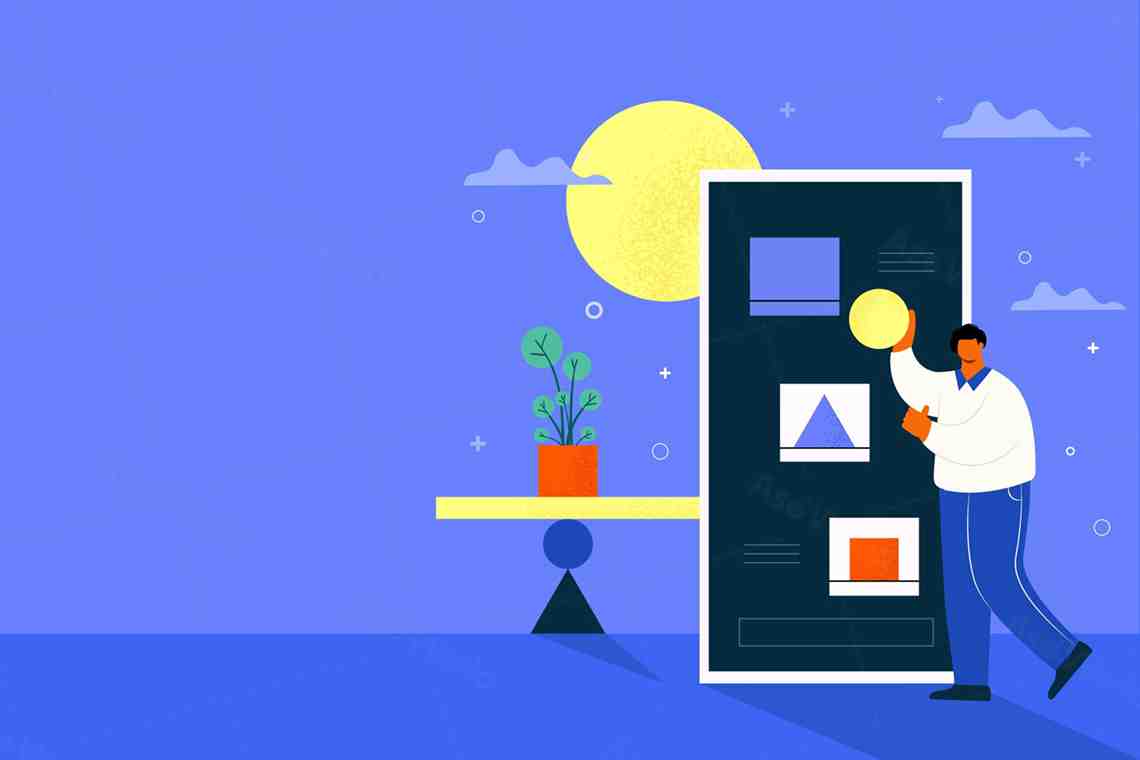
Android-App-Screenshots und Werbevideos sind Ihre Gelegenheit, die wichtigsten und ansprechendsten Funktionen Ihrer App zu präsentieren. Dies ist der erste Teil der Konversion neuer Benutzer, und auf diese Weise demonstrieren Sie auch visuell, wie Ihre App das liefert, was die Benutzer wünschen.
Wenn ein Bild mehr als tausend Worte sagt, dann sind Ihre App-Store-Screenshots die beste Möglichkeit, die Geschichte Ihrer App zu erzählen und Benutzer davon zu überzeugen, Ihre App herunterzuladen. Tatsächlich ist das Ignorieren dieses Aspekts Ihrer ASO-Dienstleistungsstrategie einer der größten Fehler, die Sie machen können.
Warum sind Screenshots wichtig?
Sie haben viel Zeit damit verbracht, Ihre App-Store-Seite mit schlüsselwortoptimiertem Text zu optimieren, der sowohl überzeugend als auch leicht lesbar ist. Müssen Sie wirklich daran arbeiten, den perfekten Screenshot zu erstellen? Mit einem Wort: Absolut!Selbst wenn Screenshots im Rahmen des ersten Eindrucks des App Store-Eintrags von Google Play nicht vollständig sichtbar sind, wirken sie sich dennoch auf Ihre Ansichts- und Installationsraten aus. Das liegt daran, dass alle Besucher, die durch Ihre Artikeldetails scrollen, Screenshots in Ihrer First Impressions-Bibliothek sehen (alle kreativen Assets, die angezeigt werden können, ohne die Bibliothek zu durchsuchen oder mit ihr zu interagieren).
Bilder sind ansprechender als Text. Tatsächlich reichen Screenshots in einigen Fällen aus, um Benutzer davon zu überzeugen, Ihre App herunterzuladen und zu verwenden. Leider lesen nicht viele Menschen die Beschreibung Ihrer App. Stattdessen treffen sie eine sofortige Entscheidung auf der Grundlage Ihrer Screenshots.
Thema zum Apple App Store und Google Play Store ASO, alle Ihre App-Store-Besucher sehen Ihre First-Impression-Frames (alle First Screens). Die meisten dieser Besucher treffen Entscheidungen basierend auf den kreativen Assets, die sie dort sehen, und sie verbringen nur etwa 3 bis 6 Sekunden damit, Ihre ersten Eindrücke zu sehen, bevor sie die Seite verlassen, installieren oder die Entscheidung weiter untersuchen, bevor sie ihre endgültige Entscheidung treffen. Deshalb ist es wichtig, Screenshots in ASO zu optimieren!
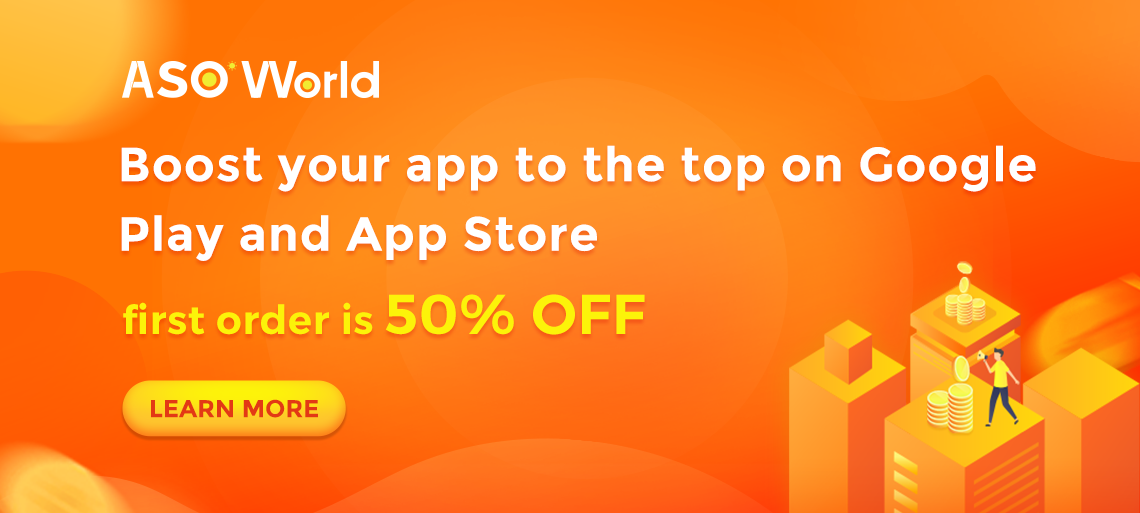
Google Play Screenshot-Größen und -Einschränkungen
Wenn es um Screenshots geht, reicht es nicht aus, großartige und beeindruckende visuelle Assets zu haben. Sie müssen die richtige Screenshot-Größe für den Google Play Store haben.- Die maximal zulässige Anzahl von Screenshots beträgt 8. Wenn Sie ein Handyspiel haben, wird es nur empfohlen, wenn die Artikeldetails mindestens 3 Screenshots enthalten.
- JPEG- oder 24-Bit-PNG-Dateiformate (kein Alpha) werden akzeptiert.
- Google Play hat auch eine Größenbeschränkung für Screenshots: mindestens 320 Pixel und maximal 3840 Pixel. Google passt Ihren Screenshot dann an das Gerät des Nutzers an. Die maximale Größe eines Screenshots darf jedoch das 2,3-fache der Mindestgröße nicht überschreiten.
- Google möchte nicht, dass Sie auf Ihren Screenshots Informationen zu App-Bewertungen, Produktivität, Preisen oder Werbeaktionen im Play Store platzieren.
- Google empfiehlt das Hinzufügen von 3 horizontalen Screenshots für Spiele, da es "empfohlen" wird, nur horizontale App-Banner anzuzeigen. Bei vertikalen Spielen können Sie nach dem vertikalen Bildschirm einen horizontalen Screenshot hinzufügen.
Achten Sie darauf, immer die Richtlinien für den Ranking-Algorithmus des App Store und des Google Play Store auf die neuesten Updates zu überprüfen und den gesunden Menschenverstand zu verwenden. Screenshots und Ihre App sollten keine störenden und anstößigen Inhalte enthalten. Beispielsweise lehnt der App Store jeden Screenshot ab, der eine echte Waffe enthält. Fantasiewaffen müssen sich in einer passiven Position befinden, in einem Holster oder auf dem Rücken, und Schwerter und Messer dürfen nicht auf den Benutzer gerichtet sein.
Welche Faktoren müssen bei der Auswahl von Screenshots aus dem Google Play Store berücksichtigt werden?
Horizontale oder vertikale Screenshots
Eines der Hauptziele von Screenshots ist es, die überlegene Funktionalität Ihrer App im Vergleich zu konkurrierenden Apps zu demonstrieren. Die vertikale Positionierung hilft Ihnen, Ihrer Zielgruppe mehr Informationen bereitzustellen. Benutzer können drei Screenshots im Hochformat gleichzeitig sehen. Wenn Sie horizontal wählen, haben Sie nur einen Screenshot pro Frame.Mit Screenshots im Querformat können Sie in jedem Frame eine Hauptbotschaft anzeigen, da das Asset im Querformat die gesamte Breite der Produktseite einnimmt. Mit Screenshots im Hochformat können Sie mehrere Nachrichten in jedem Frame anzeigen, da mehrere Assets zu sehen sind.
Google empfiehlt, drei horizontale Screenshots hinzuzufügen. Dies ist notwendig, um den Abschnitt "Vorschläge" der App mit einem horizontalen Screenshot anzuzeigen. Wenn Ihre Spiele-App vertikal ist, können Sie horizontale Screenshots nach der Vertikalen hinzufügen.
Laut unserer Analyse zeigen Apps eher Screenshots im Hochformat an. Dies liegt daran, dass die meisten Apps keine horizontale Verwendung oder Funktionalität unterstützen und mehr darauf angewiesen sind, mehrere Funktionen in jedem Frame anzuzeigen, um installiert zu werden. Spiele hingegen haben ein breiteres Portfolio an Galerieorientierungen, da sie vielfältiger in der Art und Weise sind, wie sie gespielt werden. Spieleentwickler neigen auch dazu, mehr kreative Freiheit zu nutzen, wenn sie entscheiden, wie sie aufregendes Gameplay, Handlungsstränge und Charaktere präsentieren, also testen sie häufiger unterschiedliche Ausrichtungen.
Sie können die Bilder auch in zwei Hochformat-Screenshots abgleichen. Dadurch können Sie die App-Oberfläche detaillierter darstellen und leicht lesbaren Text hinzufügen.
Es ist wichtig, den Text zwischen den beiden Screenshots nicht zu trennen. Dadurch wird das Lesen erschwert. Sie können auch sicherstellen, dass sich das Telefonmodell nicht zwischen den beiden Screenshots bewegt. Dies macht sich auf der Suchergebnisseite bemerkbar, was sich auf die Klickrate der App-Seite auswirkt.
Wie viele Google Play-Screenshots angezeigt werden sollen
Bei Google Play können Sie bis zu 8 Screenshots haben. Im App Store ist 10 das Limit. Laut Statistik verwenden Publisher normalerweise nur 5-7 Screenshots. Nur 12 % der Publisher nutzen die maximal zulässige Anzahl an Screenshots im App Store. Diese Zahl ist bei Google Play nur geringfügig höher, wo 18 % der Publisher alle verfügbaren Screenshots verwenden.Die optimale Anzahl an Screenshots hängt von den Besonderheiten Ihrer App ab. Wenn Ihre App viele Funktionen anzuzeigen hat, verwenden Sie so viele Screenshots wie möglich. Wenn Sie eine einfache App haben, können Sie weniger Screenshots machen. Ein einfacher Taschenrechner benötigt beispielsweise nur wenige Screenshots, um alle Hauptfunktionen der App zu demonstrieren.
Sie brauchen nicht alle Screenshots, um nur die App-Oberfläche zu zeigen. Sie können eine Atmosphäre schaffen, die den Benutzer dazu inspiriert, die App zu installieren. AR- und VR-Apps und -Spiele sind hier besonders hilfreich. In diesem Fall müssen Sie noch 2-3 Screenshots der App hinzufügen, um die Genehmigung des Moderators besser zu erhalten.
Ob Sie die vollen 10 (oder 8) verwenden, liegt bei Ihnen, aber treffen Sie Ihre Auswahl strategisch, damit sie ausreicht, um potenzielle Benutzer anzusprechen, ohne sie durch überflüssige Details zu verlieren. Denken Sie daran, Ihren ersten Screenshot zum leuchtenden Stern zu machen! Dann folgt der zweite, dritte usw.
Hintergrundfarbe des Screenshots
Der Bericht Visual Optimization Trends 2021 besagt, dass die besten 38 % der kostenlosen Apps im App Store und 42 % bei Google Play im Allgemeinen Weiß als Hintergrundfarbe wählen. Helle Hintergrundfarben wie Rot, Gelb und Pink werden selten verwendet. App-Herausgeber neigen dazu, dunklere, weichere Blau-, Schwarz- oder Grüntöne zu wählen.Wenn Sie jedoch eine Shopping- oder Social-Networking-App haben, sollten Sie eine hellere Hintergrundfarbe verwenden. Natürlich muss der Hintergrund mit Ihrer Markenidentität und Ihrem Farbschema übereinstimmen. Noch wichtiger ist, dass es nicht ablenken darf. Wählen Sie deshalb am besten einen einfarbigen Hintergrund.
Anders sieht es bei Gaming-Apps aus – 68 % der Top-Game-Publisher im App Store und 72 % der Publisher bei Google Play fügen dem Screenshot eine Spieloberfläche ohne Hintergrund hinzu. Infolgedessen können sich Spiele-App-Publisher leicht von ihren Mitbewerbern abheben, indem sie einfach ihre Screenshots bearbeiten.
Schriftarten und Farbe in Screenshots
Wählen Sie in Bezug auf Farben und Schriftarten die Option, die zu Ihrer Markenidentität passt. Die Farbe des Textes muss sich vom Hintergrund abheben und klar und gut lesbar sein. Der Text sollte groß und auch auf kleinen Geräten gut lesbar sein. 48 % der App Store-Publisher und 56 % der Google Play-Publisher verwenden Weiß als Textfarbe.Erstellen Sie mehrere verschiedene Optionen, die Sie auf einer Vielzahl von Geräten testen können. Suchen Sie immer nach wichtigen KPIs (z. B. können Screenshots die Installationsraten beeinflussen). Verlassen Sie sich auch nicht auf Ihren persönlichen Geschmack. Ihre Screenshots müssen für das Auge ansprechend sein, es wird jedoch empfohlen, keine künstlerischen Add-Ons zu verwenden.
Best Practices für Screenshot-Text
Ihr Text muss auf der Suchseite gut sichtbar sein. Je mehr Wörter Sie einfügen, desto kleiner wird die Schrift. Beispielsweise ist der Text auf dem Screenshot der Amazon-Shopping-App auf einem kleinen Gerät schwer lesbar.Platzieren Sie daher am besten griffige Sätze auf dem Screenshot, die sich vom Hintergrund abheben. Bei Screenshots gilt: Weniger ist mehr. Sie können Fettdruck verwenden, um die wichtigsten Details hervorzuheben, oder einfach auf Schlüsselwörter oder Phrasen zoomen.
Heben Sie ständig Dinge hervor, die sich in Ihrer App geändert haben. Wenn Sie beispielsweise eine neue Funktion erstellen oder Ihre App aktualisieren, nehmen Sie sie in den Screenshot auf.
Es ist wichtig, dass der Text auf dem Screenshot gut lesbar ist. Heben Sie die besten Funktionen der App, Social Proof und App-Updates hervor.
